Documentnummer: AREU-008
Datum update: 2023-04-01
Datum update: 2023-04-01
Inkomende faxdocumenten doorsturen naar een e-mailadres
In dit gedeelte wordt beschreven hoe u inkomende faxdocumenten kunt doorsturen naar een e-mailadres dat in het adresboek is geregistreerd.
Voer stappen 1 t/m 2 in volgorde uit.
In dit gedeelte wordt de procedure voor het doorsturen van inkomende faxdocumenten naar een e-mailadres beschreven in het volgende scenario:
 Alle inkomende faxen doorsturen naar "E-mailadres van gebruiker A" terwijl deze tegelijkertijd worden uitgevoerd
Alle inkomende faxen doorsturen naar "E-mailadres van gebruiker A" terwijl deze tegelijkertijd worden uitgevoerdVerplaatsing van inkomende faxdocumenten nadat de instellingen voor doorsturen zijn geconfigureerd
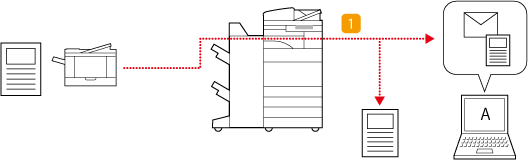
N.B.
Controleer eerst of de volgende instellingen zijn ingevoerd:
Dat faxen kunnen worden gebruikt
Dat de verzendfuncties zijn ingeschakeld
Dat de netwerkinstellingen zijn geconfigureerd
Schermen kunnen verschillen afhankelijk van uw model en de geïnstalleerde opties.
Stap 1: Het e-mailadres van gebruiker A registreren in het adresboek
1
Op het scherm <Home> drukt u op <Best./Door. instell.>.
2
Druk op <Registreer bestemmingen>  <Nieuwe best. registreren>.
<Nieuwe best. registreren>.
 <Nieuwe best. registreren>.
<Nieuwe best. registreren>.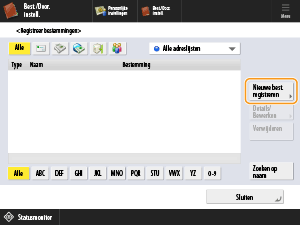
3
Druk op <E-mail>.
4
Voer de informatie voor E-mailadres van gebruiker A in.
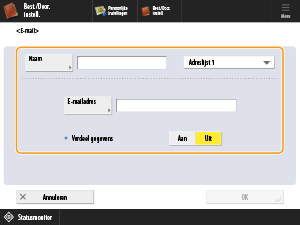
<Naam>
Voer de naam van de bestemming die u wilt bekijken in het adresboek in. Hier wordt E-mail van A ingevoerd.
Druk op <Naam>  voer de bestemmingsnaam in en druk vervolgens op <OK>.
voer de bestemmingsnaam in en druk vervolgens op <OK>.
 voer de bestemmingsnaam in en druk vervolgens op <OK>.
voer de bestemmingsnaam in en druk vervolgens op <OK>.
Waar bestemmingen registreren
Selecteer een bestemming in <Persoonlijke adreslijst>, adreslijst van gebruikersgroepen, <Adreslijst 1> naar <Adreslijst 10> of <Adreslijst voor beheerder>.
Wanneer u bestemmingen registreert voor uw eigen gebruik, selecteert u <Persoonlijke adreslijst>.
Wanneer u bestemmingen registreert die alleen een beheerder kan bewerken, selecteert u <Adreslijst voor beheerder>.
Als u een bestemming met een geregistreerde gebruikersgroep wilt delen, selecteert u de adreslijst van geregistreerde gebruikersgroepen.
N.B.
<Adreslijst 1> tot <Adreslijst 10> kunnen worden vergeleken met 10 adresboeken. Het registreren van bestemmingen in adreslijsten voor elke afdeling of zakenpartner zorgt ervoor dat ze gemakkelijker te vinden zijn bij het opgeven van bestemmingen. Het maakt het ook gemakkelijk om adreslijsten te beheren door gewoon de naam van een afdeling of zakenpartner te wijzigen.
<E-mailadres>
Voer het e-mailadres van gebruiker A in.
<Verdeel gegevens>
Wanneer grootte van een bestand de limiet voor de overdracht van e-mails overschrijdt, kunt u kiezen om het bestand op te splitsen op basis van grootte of pagina's.
Wanneer u instelt op <Aan>, wordt het bestand opgesplitst zodat het de limiet niet meer overschrijdt en wordt het als meerdere leveringen verzonden. De e-mailsoftware van de ontvanger moet ondersteuning bieden voor een functie voor het opnieuw samenvoegen van het ontvangen bestand.
Wanneer u dit instelt op <Uit>, wordt het aantal pagina's dat elke keer wordt verzonden, verminderd, en worden de pagina's in meerdere e-mails verzonden. Een bestand met 10 pagina's wordt bijvoorbeeld in twee gesplitst en verzonden als twee bestanden met 5 pagina's waardoor de ontvanger twee e-mails ontvangt. Als het bestand echter geen pagina's (bijvoorbeeld een JPEG-afbeelding) bevat, treedt een verzendfout op.
5
Druk op <OK>  <Sluiten>.
<Sluiten>.
 <Sluiten>.
<Sluiten>.N.B.
Voordat u de doorstuurinstellingen configureert, gebruikt u de functie <Scannen en verzenden> om te controleren of het bestand zeker is aangekomen op de geregistreerde bestemming.
Stap 2: De doorstuurinstellingen voor inkomende faxdocumenten configureren
1
Meld u aan als beheerder op het bedieningspaneel van deze machine. Als beheerder inloggen
2
Op het scherm <Home> drukt u op  (Instellingen/Registratie).
(Instellingen/Registratie).
 (Instellingen/Registratie).
(Instellingen/Registratie).3
Druk op <Functie-instellingen>  <Ontvangen/Doorzenden>
<Ontvangen/Doorzenden>  <Algemene instellingen>
<Algemene instellingen>  <Doorstuurinstellingen>.
<Doorstuurinstellingen>.
 <Ontvangen/Doorzenden>
<Ontvangen/Doorzenden>  <Algemene instellingen>
<Algemene instellingen>  <Doorstuurinstellingen>.
<Doorstuurinstellingen>.4
Druk op <Doorzenden zonder voorw.>.
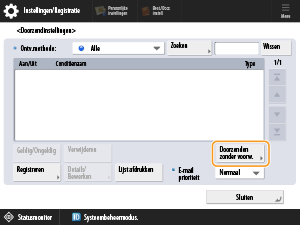
N.B.
Als u alle inkomende faxdocumenten wilt doorsturen, selecteert u <Doorzenden zonder voorw.>.
5
Druk op <Doorzenden aan>  <Adresboek>.
<Adresboek>.
 <Adresboek>.
<Adresboek>.6
Selecteer het geregistreerde e-mailadres voor gebruiker A als de doorzendbestemming en druk op <OK>.
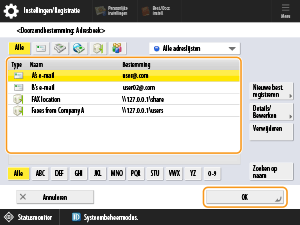
7
Selecteer in <Opslaan/Afdrukken ontv. best.> <Aan> en druk op <OK>.
N.B.
Als de instelling voor geheugenontvangst <Aan> is, worden inkomende bestanden in het geheugenpostvak IN opgeslagen en niet afgedrukt.
8
Selecteer Doorzenden zonder condities, druk op <Geldig/Ongeldig> en stel de doorzendconditie in op <Aan>.
Alle inkomende faxen worden doorgestuurd naar E-mailadres van gebruiker A en tegelijkertijd uitgevoerd.
9
Druk op <Sluiten>.